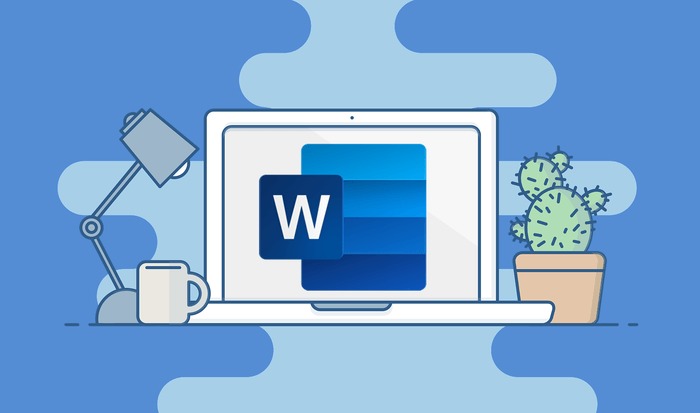Aujourd’hui, nous allons vous montrer comment rechercher et remplacer un mot dans MS Word. Travailler avec un traitement de texte ou un éditeur est simple, du moins à un niveau débutant. Mais il y a un certain nombre de concepts qu’il est essentiel d’apprendre pour être fluide.
L’une des fonctionnalités les plus basiques propose de rechercher et de remplacer un mot. Il peut être utilisé pour mettre à jour toutes les dates d’un texte pour remplacer un mot répété mal orthographié, changer un nom, remplacer une faute de frappe. Cela peut nous faire gagner beaucoup de temps.
Dans ce tutoriel simple, nous allons montrer comment rechercher et remplacer un mot dans MS Word. Une fois que vous savez comment le faire, vous ne pouvez plus vivre sans cette fonctionnalité Word.
Comment rechercher et remplacer un mot dans MS Word ?
Lancez Microsoft Word, toute version publiée depuis 2010 (avec les versions précédentes, c’est très similaire). En haut de la fenêtre principale, appuyez sur l’onglet Accueil, accédez au groupe Modifier et appuyez sur Remplacer.

Ensuite, dans la zone Rechercher, saisissez le texte que vous recherchez. Dans la zone Remplacer par, tapez le texte qui le remplacera.
Maintenant, si vous cliquez sur le bouton Remplacer, vous ne changerez que le premier mot du texte qui correspond à Rechercher. Si vous cliquez sur Remplacer tout, vous remplacerez tous les mots du texte. Si vous utilisez Rechercher suivant, vous pouvez parcourir tous les mots correspondants un par un et décider si vous souhaitez les remplacer ou non.
Comme vous pouvez le constater, rechercher et remplacer un texte dans Word est une opération très simple et vous fait gagner beaucoup de temps.